So schützen Sie Ihren Account vor Hackerangriffen
Warum? Damit Angreifer es nicht knacken können.
Mit einem Google-Konto können Sie Musik, Fotos, Kontakte und andere Daten geräteübergreifend synchronisieren. Wenn es jedoch gehackt wird, können Kriminelle Zugang zu all diesen Daten erhalten. Eine weitere Gefahr besteht darin, dass jemand, der Zugriff auf Ihr Google-Konto hat, per Fernzugriff alle angeschlossenen Geräte sperren und alle Daten von diesen Geräten löschen kann.
Stellen Sie sicher, dass Ihr Konto durch ein sicheres Passwort geschützt ist, das die folgenden Anforderungen erfüllt:
- Mindestens 8 Zeichen lang ist,
- Klein- und Großbuchstaben, Zahlen und Sonderzeichen ($, @ usw.) enthält,
- Kein echtes Wort und keine leicht zu erratende Phrase ist,
- Nicht mit Passwörtern anderer Konten übereinstimmt,
- Keine Informationen enthält, die Fremde leicht herausfinden können (Ihr Name, Ihr Geburtsdatum, Name eines Haustieres usw. oder entsprechende Daten Ihrer Freunde oder Verwandten).
So ändern Sie Ihr Passwort:
- Tippen Sie auf Ihr Profilfoto in der rechten oberen Ecke des Hauptbildschirms der App;
- Tippen Sie auf Google-Konto verwalten;
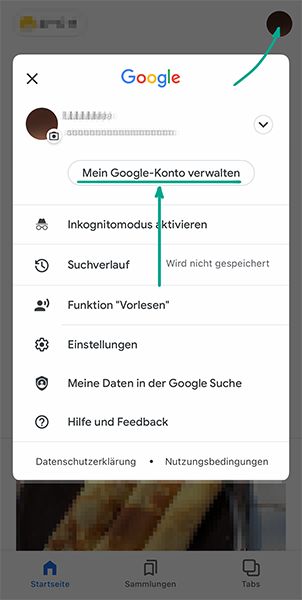
- Scrollen Sie nach rechts, bis Sie zur Registerkarte Sicherheit gelangen.

- Wählen Sie Password aus;
- Geben Sie Ihr aktuelles Passwort ein und tippen Sie auf Weiter.
- Geben Sie zweimal ein neues sicheres Kennwort ein und tippen Sie auf Kennwort ändern.
Warum? Damit Sie garantiert nicht gehackt werden.
Sie können die Sicherheit Ihres Google-Kontos erhöhen, indem Sie eine Bestätigung in zwei Schritten aktivieren. Jedes Mal, wenn Sie versuchen, sich von einem neuen Gerät aus anzumelden, fragt das System nach einem Einmalcode. Eine Benachrichtigung wird an alle Gadgets gesendet, die bereits in dieses Konto eingeloggt sind. So können Sie selbst dann, wenn jemand versucht, Ihr Konto zu hacken, immer noch verhindern, dass er sich einloggt.
Sie können eine Anmeldung wie folgt überprüfen:
- Mithilfe eines vertrauenswürdigen Geräts. Wenn Sie versuchen, sich von einem unbekannten Gerät aus bei einem Konto anzumelden, wird auf dem Telefon eine Meldung mit Ihrem Google-Konto angezeigt, in der Sie aufgefordert werden, die Anmeldung zu bestätigen. Auf der Seite Einstellungen finden Sie eine Liste der Geräte, die versucht haben, sich anzumelden, aber auf eine Verifizierung warten;
- Mithilfe eines Einmalcodes, den Sie per SMS oder Telefonanruf erhalten.
- Mithilfe des integrierten Sicherheitsschlüssels Ihres Telefons. Bitte beachten Sie, dass eingebettete elektronische Tasten nur von Geräten mit iOS 10 oder höher unterstützt werden. Damit sie funktionieren, muss sich das Telefon neben Ihrem PC befinden, und auf beiden Geräten muss Bluetooth aktiviert sein.
So aktivieren Sie die Bestätigung in zwei Schritten mit einem vertrauenswürdigen Gerät:
- Tippen Sie auf Ihr Profilfoto in der rechten oberen Ecke des Hauptbildschirms der App;
- Wählen Sie Ihr Google-Konto verwalten.
- Blättern Sie nach rechts, bis Sie zur Registerkarte Sicherheit gelangen;
- Tippen Sie auf Bestätigung in zwei Schritten;
- Tippen Sie auf Starten;
- Geben Sie Ihr Passwort Ihres Google-Kontos ein und tippen Sie auf Weiter;
- Prüfen Sie, ob Ihr Gerät Aufforderungen von Google erhalten kann, und tippen Sie auf Weiter.
- Wenn Sie Ihr Gerät in der Liste nicht finden können, tippen Sie auf den Link Sie können Ihr Gerät nicht sehen? und folgen Sie den Anweisungen.
- Google schlägt vor, dass Sie eine Ersatz-Authentifizierungsmethode auswählen, falls Ihr vertrauenswürdiges Gerät nicht verfügbar ist. So wählen Sie aus, ob Sie den Code per SMS oder Telefonanruf erhalten:
- Geben Sie die Telefonnummer ein, die Sie für den Empfang der Codes verwenden möchten.
- Wählen Sie aus, wie Sie den Code erhalten möchten (SMS oder Telefonanruf), und tippen Sie auf Senden.
- Geben Sie den Code ein, den Sie per SMS oder Sprachnachricht erhalten haben, und tippen Sie auf Weiter;
- So wählen Sie Sicherungscodes als zusätzliche Überprüfungsmethode aus:
- Tippen Sie auf Andere Methode verwenden.
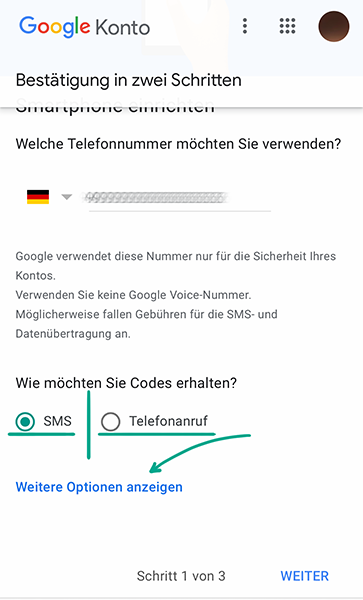
- Drucken Sie die Sicherungscodes aus oder laden Sie sie herunter.
- Tippen Sie auf Weiter;
- Tippen Sie auf Aktivieren.
Wenn Sie kein vertrauenswürdiges Gerät verwenden möchten, wählen Sie eine andere Methode, um den Code zu erhalten – per SMS oder Telefonanruf:
- Tippen Sie auf Ihr Profilfoto in der rechten oberen Ecke des Hauptbildschirms der App;
- Wechseln Sie im Menü Google-Konto verwalten zu Anmelden & Sicherheit.
- Tippen Sie auf Bestätigung in zwei Schritten;
- Tippen Sie auf Starten;
- Geben Sie Ihr Passwort Ihres Google-Kontos ein und tippen Sie auf Weiter;
- Tippen Sie auf Weitere Optionen anzeigen.
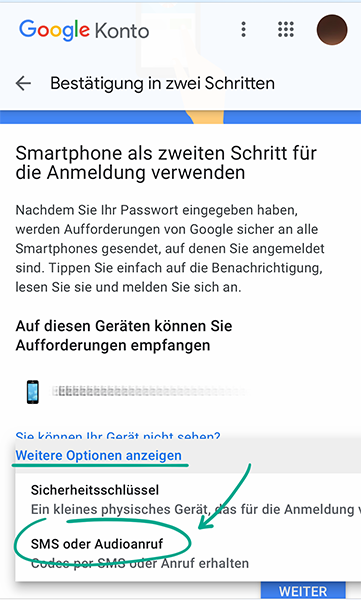
- Geben Sie die Telefonnummer ein, die Sie für den Empfang von SMS-Nachrichten oder Telefonanrufen mit Codes verwenden möchten;
- Wählen Sie aus, wie Sie den Code erhalten möchten (SMS oder Telefonanruf), und tippen Sie auf Weiter.
- Geben Sie den Code ein, den Sie per SMS oder Sprachnachricht erhalten haben, und tippen Sie auf Weiter;
- Tippen Sie auf Aktivieren.
So aktivieren Sie im gleichen Abschnitt eine Bestätigung in zwei Schritten mit einem Sicherheitsschlüssel:
- Tippen Sie auf Bestätigung in zwei Schritten;
- Tippen Sie auf Starten;
- Geben Sie Ihr Passwort Ihres Google-Kontos ein und tippen Sie auf Weiter;
- Tippen Sie auf Weitere Optionen anzeigen;
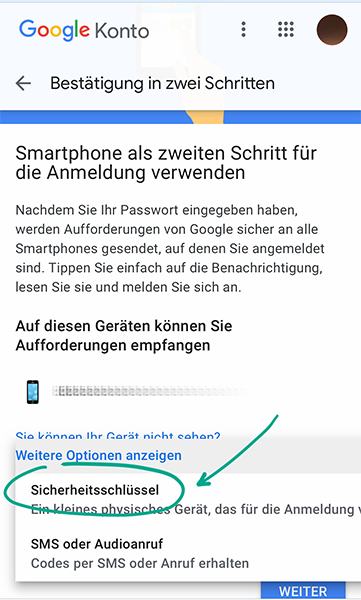
- Wechseln Sie zum Abschnitt Sicherheitsschlüssel mit dem Namen Ihres Geräts, und befolgen Sie die Anweisungen;
- Tippen Sie auf Fertig.
Nachdem Sie die Bestätigung in zwei Schritten aktiviert haben, können Sie mehrere weitere Anmeldemethoden hinzufügen:
- Mithilfe von Sicherungscodes, die auch dann funktionieren, wenn Ihr Telefon nicht verfügbar ist.
- Mithilfe der App Google Authenticator.
Verwenden Sie ein vertrauenswürdiges Gerät, einen eingehenden Telefonanruf, eine spezielle App, einen Sicherheitsschlüssel oder Sicherungscodes für eine sichere zusätzliche Überprüfung. Ein Angreifer kann Malware oder eine Schwachstelle im Kommunikationsprotokoll nutzen, um eine Textnachricht mit einem Einmalcode abzufangen.
So verhindern Sie, dass Ihre personenbezogenen Daten offengelegt werden
Warum? Damit Fremde nicht zu viel über Sie wissen.
Bestimmte Daten – einschließlich Geburtsdatum, Geschlecht und Telefonnummer – aus Ihrem Konto sind standardmäßig für andere Benutzer sichtbar. Um zu verhindern, dass Fremde diese Informationen einsehen können, verweigern Sie den Zugang zu diesen Informationen:
- Tippen Sie auf Ihr Profilfoto in der rechten oberen Ecke des Hauptbildschirms der App;
- Wählen Sie Ihr Google-Konto verwalten.
- Blättern Sie nach rechts, bis Sie zur Registerkarte Kontakte & Teilen gelangen;
- Tippen Sie im Abschnitt Entscheiden, was andere sehen können auf Über mich.
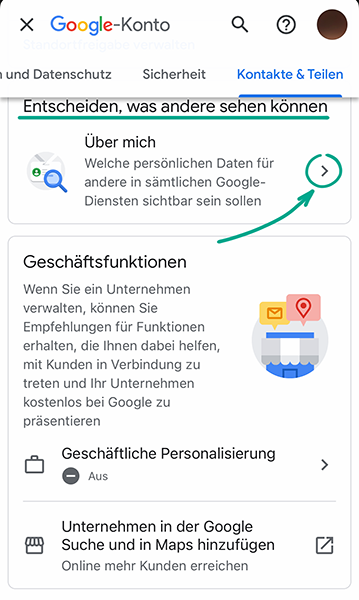
- Wählen Sie die Felder aus, die Informationen enthalten, auf die Sie den Zugriff verweigern möchten, und geben Sie an, dass nur Sie sie sehen können.
Sie können möglicherweise den Zugriff auf bestimmte Daten wie Fotos und Namen nicht einschränken.
